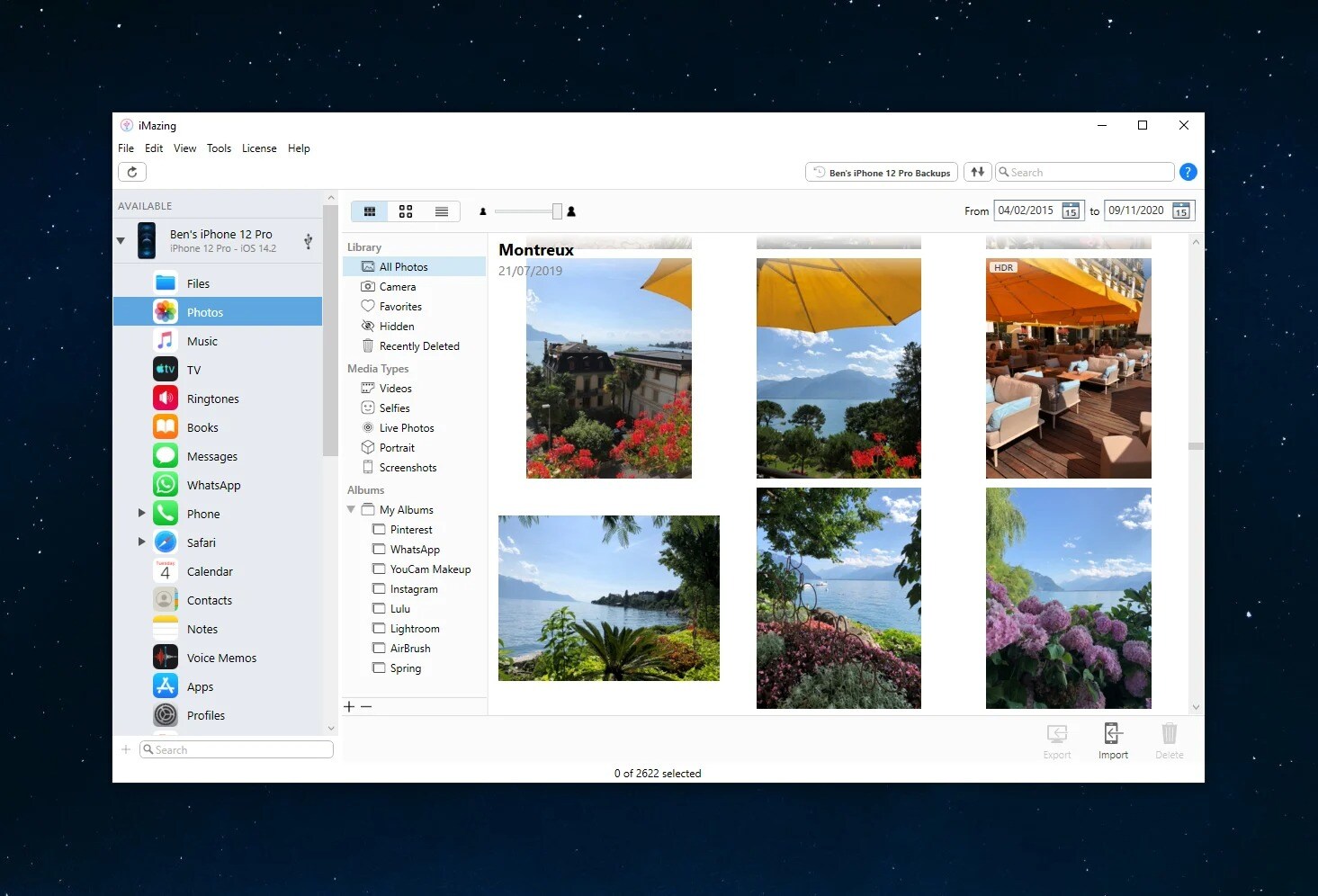iOS 特化のバックアップツール「iMazing(アイメージング)」の特徴・安全性について、情報セキュリティ資格を有するIT管理プロの視点で解説します。
iMazingの特徴・使い方
iMazingは、Wi-FiだけでもiOSデバイスとPC間でアプリやデータなどの移動を行うことができるソフトです。
iMazingの特徴から、Apple社のバックアップツール「iTunes(アイチューンズ)」不便さを解消する2点について、以下説明します。
iPhoneのアプリやデータを選んで移動できる
iTunesは、iOSデバイスとPC間で毎回すべてのデータを同期するため「時間が掛かりすぎる」問題があります。
iMazingだと、アプリや写真、音楽データなど「選んだものだけを移動」することができますよ。
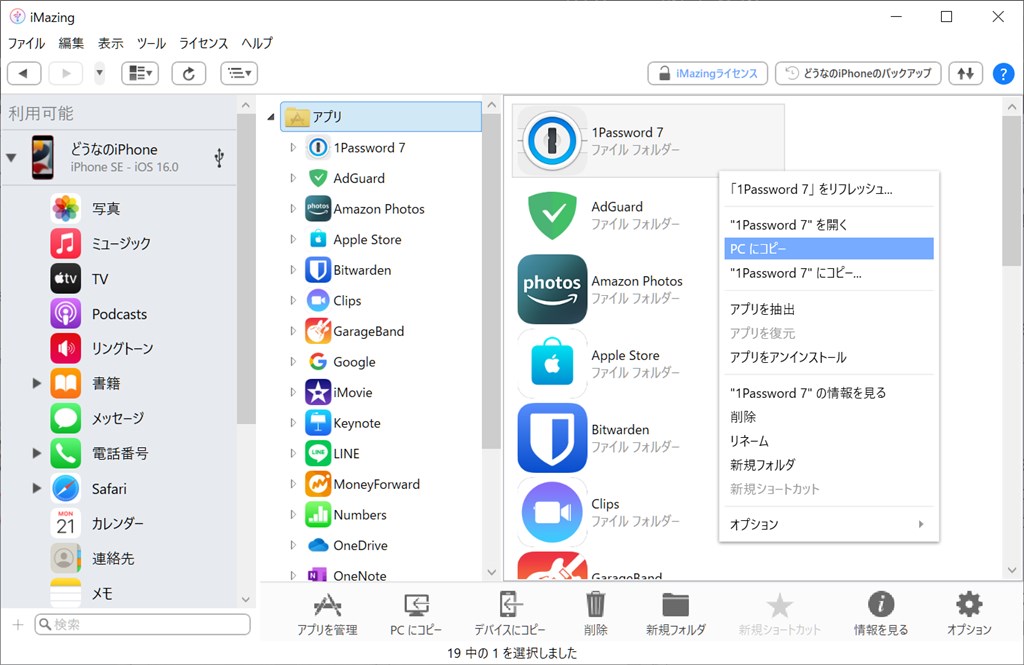
さらには、Wi-Fi経由でPCへ自動バックアップできるため、iOSデバイスとPCを専用ケーブルでつなぐ煩わしさもありません。
PCのバックアップ先を変更できる
iTunesは、バックアップ先を変更できません。
iPadProにしろiPhoneにしろストレージが512GBとか1TBまで増えてるのに、iTunesのバックアップ先が設定でCドライブから移動できないままなことが、クソソフトの糞たる所以と言えよう。
— Chack'n (@Chackn) October 31, 2018
iMazingだと、PC以外の場所へバックアップすることも可能です。
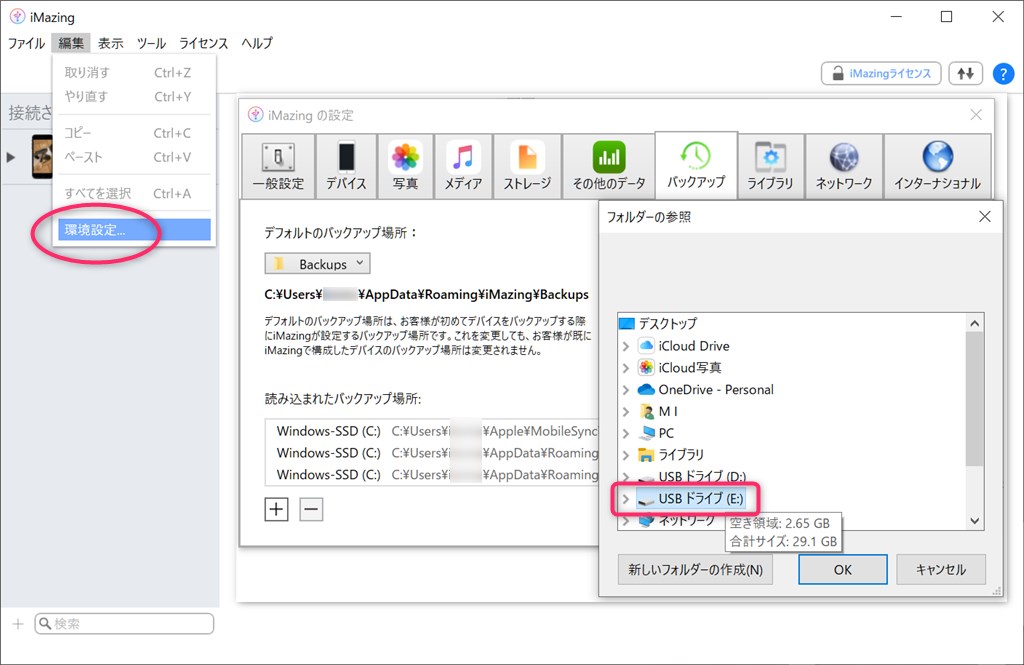
iMazingはどこの国のサービス?
会社概要から「スイス」ということがわかります。
| 会社名 | DigiDNA |
| 設立 | 2008年 |
| 所在地 | スイスのジュネーブ市 |
| 事業内容 | ソフトウェア開発 |
従業員数、主要取引先などの公開情報はありませんでした。
そのため、次のような「3つの安全性チェックが必要」だと考えます。
iMazingの安全性3つのチェック
- 地政学的リスク
- セキュリティ対策
- 脆弱性のチェック
以下順に説明していきます。
iMazingの「地政学的リスク」は?
iMazingの「プライバシーポリシー」を読み解いていきましょう。
英語でなんやかんや記載されていますが、概ね次の通りです。
「データ保護」については、日本の「個人情報保護法」ではなく、スイスに影響を及ぼす範囲(国外におけるデータ処理を含む)となっています。
また「アクセスする個人情報」の使用するケースとして以下が示されています。
- ライセンス管理
- 返金対応
- 問い合わせ対応
- 製品情報の提供
当社のアプリによって処理されるユーザーデータにアクセスしたり、アクセスしたりすることはありません。
ファイルはユーザーのストレージデバイスに保存され、当社またはサードパーティにアップロードされることはありません。
iMazingプライバシーポリシーより引用
iMazingは高セキュリティ
iMazingで明示しているセキュリティ対策です。
- データはローカルに保管
- データを共有または収益化しない
- バックアップの暗号化を推奨
- ジェイルブレイクのない、安全な接続
- 安全なApple IDログイン
つまり、iMazingは「解読不能な暗号化通信」であり、ソフトを使う上では「個人情報の収集をしていない」ことを示しています。
iMazingには脆弱性なし
iMazingを「JVN Pedia(脆弱性対策情報データベース)」で検索する限り、危険にさらされるような脆弱性は過去にも発生していませんでした。
iMazingの安全な使い方3ステップ
- iMazingダウンロードは公式から
- 購入は日本の販売店が安全
- オフラインでのバックアップ
以下順に説明していきます。
iMazingダウンロードは公式サイトから
非正規な「まがい物」が出回っているようです。
重要: 非正規品にご注意ください!
iMazingは非常に人気の高いアプリケーションなため、あちらこちらでクラックされ、非公式なダウンロードサイトから配信されていることがあります。
そのため、iMazingを以下の公式サイトからダウンロードすることを強くお勧めします。
いかなる改ざんの兆候にも警戒してください。
公式ダウンロードサイト: https://imazing.com/ja/download
iMazing「セキュリティとプライバシー」より引用
インストーラーは、必ず「iMazing公式サイト」からダウンロードするようにしましょう。
iMazingは日本の販売店が安全
iMazingの購入~初期設定でつまづいた時の備えとして、日本語でサポートしてくれる「ソースネクスト社」からの購入がおすすめです。
iMazing「より安全に使う」手順
ここからは、iMazingのバックグラウンド処理による「PCから情報の搾取(さくしゅ)」心配な方向け、
できるだけオフラインで使う方法
iMazing を Windows PCにインストールした状態からの3ステップの手順、以下説明していきます。
「ここまでする必要あるの?」くらい手間です。
あくまでもご参考まで、読み飛ばして頂いても結構です。
1. iMazingライセンスのアクティベーション
iMazingを無料で使う方は不要なので、次に進んでください。
※iOSデバイスとPCは接続せずに行います。
- iMazingを起動する
- メニューより「ライセンス > ライセンスコードを入力してください」選択
- ライセンスコードを入力し「送信」する
以上です。次に、バックグラウンド処理を停止します。
2. iMazingのバックグラウンド処理停止
念のため、iMazingのバックグラウンド処理も停止しておきましょう。
- iMazingのメニューから「編集 > 環境設定」を選択
- 一般設定タブ > アップデートを自動的に確認「オフ」にする
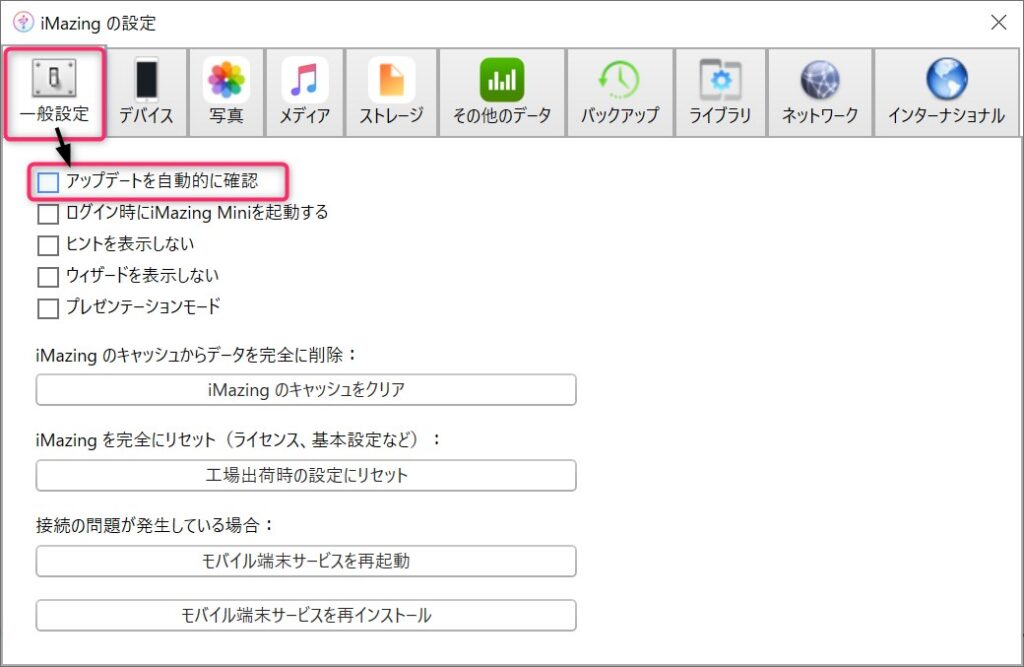
- デバイスタブ > Wi-Fi接続すべて「オフ」にする
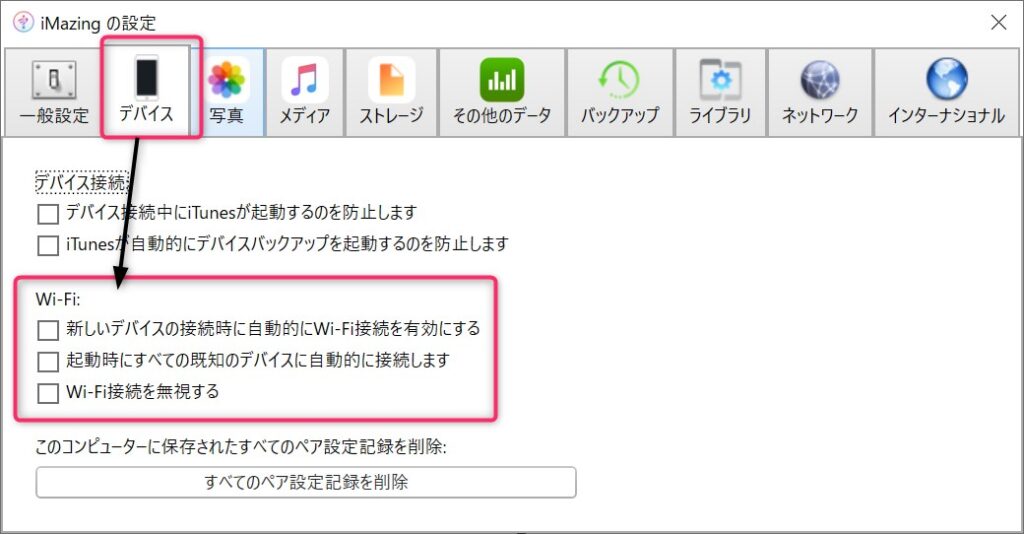
- 画面右上[×]を押して終了する
3. PCとiOSデバイスを専用ケーブルで接続する
PCをオフライン(ネットワーク通信を切断)にします。
PCとiOSデバイスを専用ケーブルで接続し、iMazingを起動してバックアップ、データ移動してみましょう。
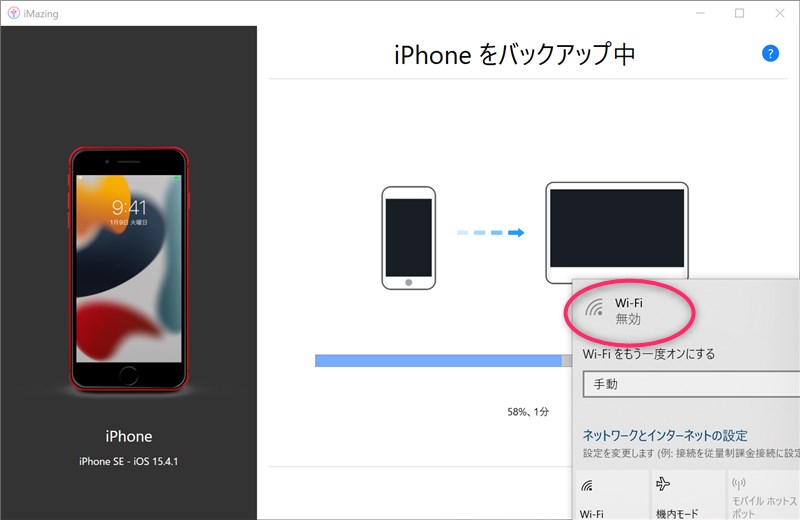
iMazing「できるだけオフラインで安全に使う手順」は以上です。
iMazingが実行する通信プロセス
「iMazingを使っている際に、どのようなプログラムが実行されているのか?」
外部への送受信を行っているプロセスについて、Windows 10環境で確認してみました。
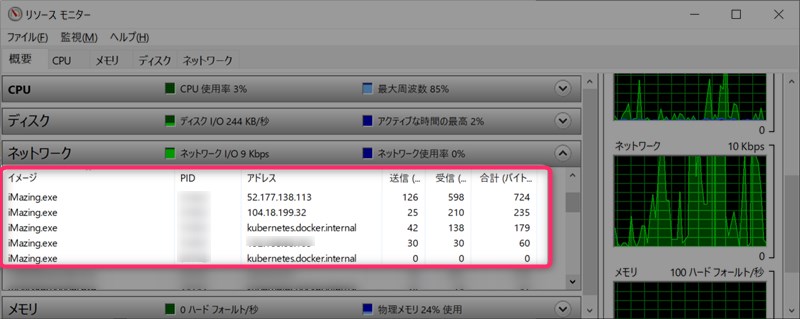
通信先を調べてみると、アメリカの「バージニア州」および「カルフォルニア州」でした。
ちょっと専門的な話になりますが、iMazingのサービスはコンテナ技術を起用しているようですね。
サービスの品質を担保するためのシステム多重化、処理を自動化しているという理解でOKでしょう。
まとめ
iMazingの安全性から、より安全に使う方法についての説明でした。
- バックアップ情報はiMazingに送信しない
- 過去ふくめてソフトの脆弱性なし
- ダウンロードは公式サイトから!
- より安全に使うなら”オフライン”推奨
プログラムの自動更新および、ライセンスの定期チェック以外、余計な通信は行っていないことが伺えます。
よって、iOSデバイスを安全にバックアップできるソフトである評価です。
iMazingは、使い始めまで日本語でサポートしてくれる「ソースネクスト社」からの購入がおすすめです。